
简介
该用户还未填写简介
擅长的技术栈
可提供的服务
暂无可提供的服务
有些元素,只有你鼠标移动到它那个位置上,他才会展开或者显示一些内容,这时候就要用到hover()操作了。以弹出的右键菜单为例,看一下click(button=“right”),实现鼠标右击。以双击关闭弹出的流程窗口为例,看一下dblclick()使用。以个人设置这个下拉菜单,来看一下hover的使用。
目前的系统中,在应用错误或修改数据、删除数据时都会弹出提示信息窗口,弹出的警告窗口有的是可以直接定位窗口上的元素的,有的是不能定位的。如果需要以提示信息来断言的话,直接在on()方法的lambda函数中使用assert断言会报错,可以单独定义一个函数,在函数内获取提示信息并断言,再把函数对象传入on()方法中。我们先来了解一下弹窗的分类,弹窗通常分为3种,分别为alert,confirm,prom
关键字驱动是自动化测试框架搭建的一种思想,基于关键字驱动搭建的自动化测试框架也被称为表格驱动测试或者基于动作字的测试,也就是将测试执行的步骤,测试数据、预期结果都写在excel文件或yaml文件等文件中,可以从文件中读取相关步骤和数据执行测试并自动断言。以关键字驱动的思想来搭建自动化测试框架,就是把编码从测试用例和测试步骤中分离出来,这样对于不会编码的人员更容易理解自动化,从而让手工测试人员也可以
如果在元素的没有达到想要的状态就执行脚本操作元素,往往会导致脚本执行失败,为了提示自动化测试的稳定性,我们往往需要在元素达到某个指定的状态再执行相应的脚本,这样自动化测试脚本的稳定性就会得到提升。•page.wait_for_selector(“定位方法”) 返回的是locator 对象,后面可以继续操作元素。•page.locator(‘定位元素’).wait_for() 返回的是None,后面
Playwright下发起接口请求有三种方法,可以通过browser_context.request或page.request发起请求,也可以通过调用api_request.new_context()手动创建一个新的APIRequest上下文实例发起请求。另外每个Playwright浏览器上下文都有与其关联的APIRequestContext实例,该实例与浏览器上下文共享cookie存储,所以在接
我们在自动化测试中,有时需要判断元素是否可见或者是否可以点击,这些元素状态也可以用于断言中,playwright提供了多个方法用于获取元素的各种状态,以便用于我们的后续操作或者断言中。本篇文章就来给大家介绍一下playwright对元素状态的判断。
现在很多网站登录时都有滑块拖动验证功能,在写自动化测试脚本时就需要在脚本中实现拖动滑块的过程,playwright提供了多种实现元素的拖拽和释放的方法,我们先看第一种。计算出要移动的下一个位置,以长条滑块为例,拖动到长条头部实现解锁,那x的位置应该为x+width/2 + 某个固定值(足够大就好)执行移动操作,下一个位置坐标为:x+width/2 + 某个固定值,y+height/2。把鼠标移动到
元素定位时自动化测试最为关键的环节,所谓的自动化测试无非就是定位元素,然后操作元素最后断言,元素定位时自动化测试的基础,是必须要掌握的。有selenium使用经验的童鞋首先会想到selenium的八大元素定位,同理Playwright也有自己的元素定位的方法,Playwright跟Selenium在使用过程中其实非常相似,Playwright也是通过元素定位来实现各种功能的。下面来看一Playwr
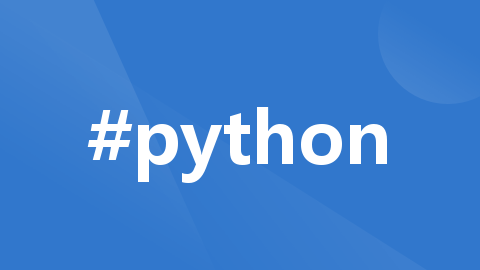
做接口测试时,我们往往需要从接口的响应中获取所需的值用于接口之间的关联或者时断言,接下来我们来看一下playwright框架下做接口自动化测试如何获取接口响应。可以在正文后用decode(‘utf-8’)将字节码转为字符串。正常访问则返回True,访问失败则返回False。我们以下方列表为例,来看一下如何获取接口的响应。我们先发起接口调用,获取该接口的响应对象。
scroll_into_view_if_needed(),这个方法可以控制滚动条滚动到元素出现的位置。还介绍了通过执行js控制滚动条,现在我们来看一下模拟鼠标滚轮操作来实现滚动条的控制。










